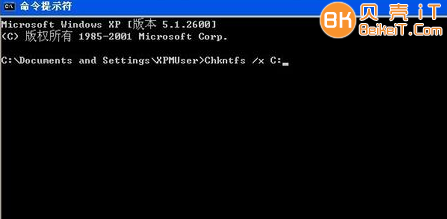当计算机非正常关机的时候,开机就会出现自检的情况,但如果是硬盘中某个文件损坏或硬盘有错误,开机的时候就会老是自检,要想取消自检功能,可以试试以下方法!!!
在开始菜单中单击【运行】命令, 打开一栏框中键入【regedit】命令,单击【确定】按钮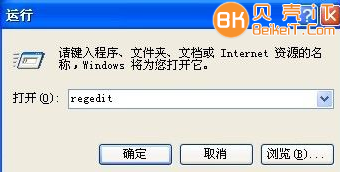
打开注册表编辑器窗口,在左侧注册表树列表依次展开到以下分支
HKEY_LOCAL_MACHINE\SYSTEM\CurrentControlSet\Control\Session Manager![]()
双击右侧细节窗口的【BootExecute】字符串,将数值数据清空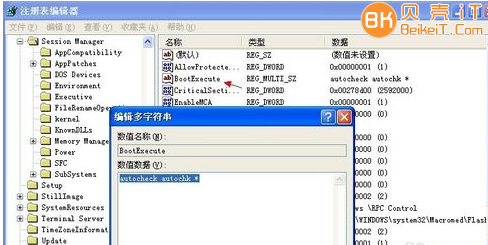
END
方法二:命令法
1打开命令提示符,运行cmd命令:
2键入以下命令
Chkntfs /t:0【设定自检的等待时间为“零”,当然也可以自定义等待时间】
Chkntfs /x C:【取消开机对C盘的自检,当然也可以设置别的分区】
要执行请按回车键
END
方法三:设置BIOS
开机一直按Del键进入高级BIOS设置页面,进入Advanced BIOS Features或BIOS Features Setup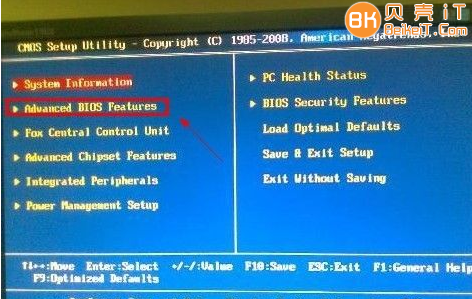
找到【Quick Power On SelfTest】项,设置为【Enabled】(启用),按F10保存并退出,以后自检的时候直接按Esc 键直接跳过检测。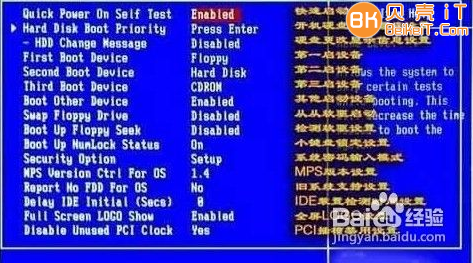
谢谢赞赏
(微信扫一扫或长按识别)


 iT猫itcat.cn
iT猫itcat.cn